¿Cómo Adjuntar Fotos A Gmail En Iphone?
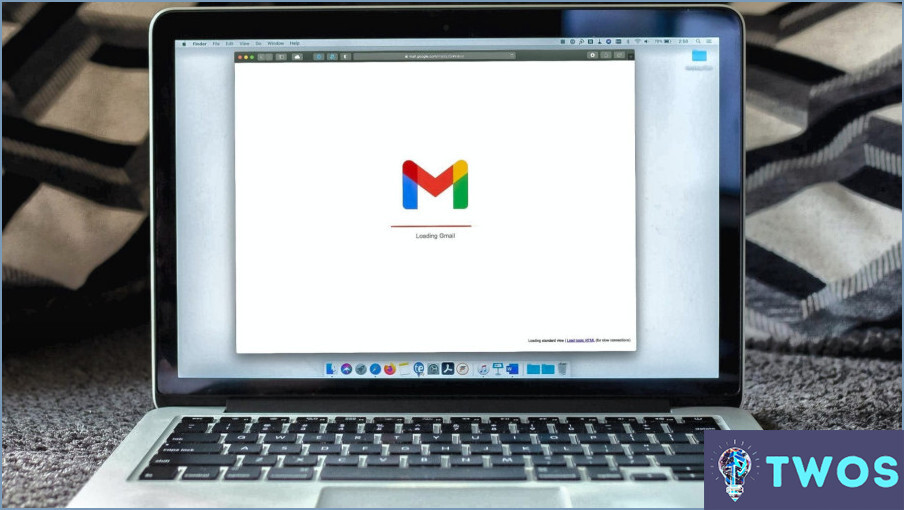
Cómo adjuntar fotos a Gmail en iPhone es un proceso sencillo que se puede hacer en unos pocos pasos:
- Abrir la aplicación de Gmail en tu iPhone.
- Redacta un nuevo mensaje tocando el icono "+" en la esquina inferior derecha.
- Toque el icono del clip en la barra de herramientas inferior para añadir un archivo adjunto.
- Seleccione "Fotos y vídeos" en las opciones de archivos adjuntos.
- Elija la foto que desea adjuntar desde su aplicación Fotos navegando por sus álbumes o utilizando la función de búsqueda.
- Confirme su selección tocando la(s) foto(s) que desea adjuntar. Aparecerá una marca de verificación azul en la(s) foto(s) seleccionada(s).
- Toque "Listo" en la esquina superior derecha para añadir la(s) foto(s) seleccionada(s) a su correo electrónico.
- Termine de redactar su correo electrónico añadiendo un asunto, destinatario(s) y cualquier texto adicional que desee incluir.
- Envíe el correo electrónico pulsando el icono de envío (un avión de papel) en la esquina superior derecha.
Ahora has adjuntado correctamente una foto a tu mensaje de Gmail en tu iPhone. Si necesitas adjuntar varias fotos, simplemente repite los pasos 4-7 para cada foto adicional que quieras incluir.
En cuanto a la pregunta "¿Cómo restablecer la batería del iPhone?", no está directamente relacionada con adjuntar fotos a Gmail en el iPhone. Sin embargo, si estás experimentando problemas de batería, puedes probar a calibrar la batería de tu iPhone agotándola por completo y cargándola después al 100% sin interrupción. Si el problema persiste, considera la posibilidad de ponerte en contacto con el Soporte de Apple para obtener más ayuda.
¿Cómo puedo enviar una imagen en Gmail desde mi teléfono?
Cómo enviar una imagen en Gmail desde tu teléfono es un proceso sencillo:
- Abrir la aplicación de Gmail en tu teléfono.
- Toque el Componer para crear un nuevo correo electrónico.
- Toque el icono de la cámara para adjuntar una foto.
- Seleccione la foto que desea enviar desde su galería.
- Toque Enviar para completar el proceso.
Si sigues estos pasos, podrás compartir imágenes fácilmente con tus contactos a través de Gmail.
Cómo envío una imagen como archivo adjunto en mi iPhone?
A enviar una imagen como archivo adjunto en su iPhone, siga estos pasos:
- Abra la aplicación Fotos y busque la imagen que desea enviar.
- Toca el icono botón de compartir en la esquina inferior izquierda.
- Seleccione el botón opción de correo electrónico.
- Introduzca la dirección de correo electrónico del destinatario y un mensaje.
- Toque enviar.
La imagen se adjuntará al correo electrónico.
¿Cómo puedo enviar una imagen como archivo adjunto en Gmail?
Enviar una imagen como archivo adjunto en Gmail siguiendo estos pasos:
- Redactar un nuevo mensaje de correo electrónico.
- Haga clic en el botón Adjuntar botón.
- Seleccione la imagen que desea enviar y haga clic en Abrir.
- Haga clic en Enviar.
¿Por qué no puedo ver los archivos adjuntos en Gmail en el iPhone?
Si tienes problemas para ver los archivos adjuntos en Gmail en tu iPhone, se debe a que la aplicación de Gmail para iPhone no admite la visualización de archivos adjuntos. Esto significa que no podrás ver los archivos adjuntos incluidos en tus mensajes de correo electrónico. No obstante, puedes acceder a los archivos adjuntos accediendo a tu cuenta de Gmail en un ordenador o utilizando la aplicación de Gmail en un dispositivo Android.
Para ver los archivos adjuntos en un ordenador, simplemente abre el correo electrónico y haz clic en el archivo adjunto. Si utilizas un dispositivo Android, puedes ver los archivos adjuntos abriendo el correo electrónico y pulsando sobre el archivo adjunto.
Es importante tener en cuenta que esta limitación es específica de la aplicación de Gmail para iPhone y no un problema de tu dispositivo o cuenta de correo electrónico. Si necesitas ver archivos adjuntos en tu iPhone, es posible que desees considerar el uso de una aplicación de correo electrónico diferente que admita archivos adjuntos.
¿Cómo envío una imagen como archivo adjunto a un correo electrónico?
Enviar una imagen como archivo adjunto a un correo electrónico es un proceso sencillo. Puedes arrastrar la imagen desde el escritorio o el explorador de archivos al cuerpo del correo electrónico o hacer clic en el icono del clip situado en la parte inferior de la ventana de composición del correo electrónico y seleccionar la imagen de tu ordenador. Es importante tener en cuenta que algunos proveedores de correo electrónico limitan el tamaño de los archivos adjuntos, así que asegúrate de que la imagen no supera el tamaño permitido. Además, siempre es una buena idea comprimir la imagen para reducir su tamaño antes de enviarla. Ya está. Ya está listo para enviar su imagen como archivo adjunto.
¿Por qué mi iPhone no envía imágenes como archivos adjuntos?
Si su iPhone no envía imágenes como archivos adjuntos, puede deberse a varias razones. Una posible razón es que su teléfono no tenga suficiente espacio de almacenamiento para enviar la imagen. Otra razón podría ser que la imagen es demasiado grande para enviar como un archivo adjunto. Además, es posible que haya un problema con la conexión a Internet o la configuración del correo electrónico. Para solucionar el problema, prueba a liberar espacio de almacenamiento en el teléfono, cambia el tamaño de la imagen o comprueba la conexión a Internet y la configuración del correo electrónico. Si el problema persiste, es posible que tengas que ponerte en contacto con el soporte técnico de Apple para obtener más ayuda.
Deja una respuesta

Artículos Relacionados